





引き継ぎ・バックアップの機能を使うと、より便利・安心にレシーピ!をご利用いただけます。
レシーピ!の家計簿情報を別の場所に保管しておくことで、スマートフォンの故障や機種変更時に簡単に復元ができます。
※バックアップを行った時点までのデータのみの復元となります。
![]()
普段からこまめにバックアップを保存しておけば、万が一の時も安心ヨ。
なお、作成・復元ともにメールアプリは以下をご利用いただくと、操作がスムーズです。
バックアップファイルを作成します。
 」→「引き継ぎ・バックアップ」を選択します。
」→「引き継ぎ・バックアップ」を選択します。
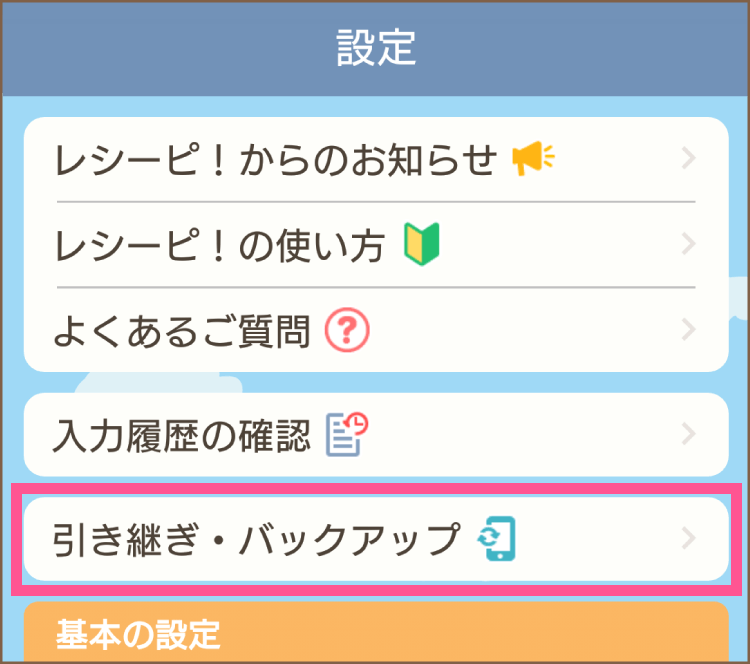
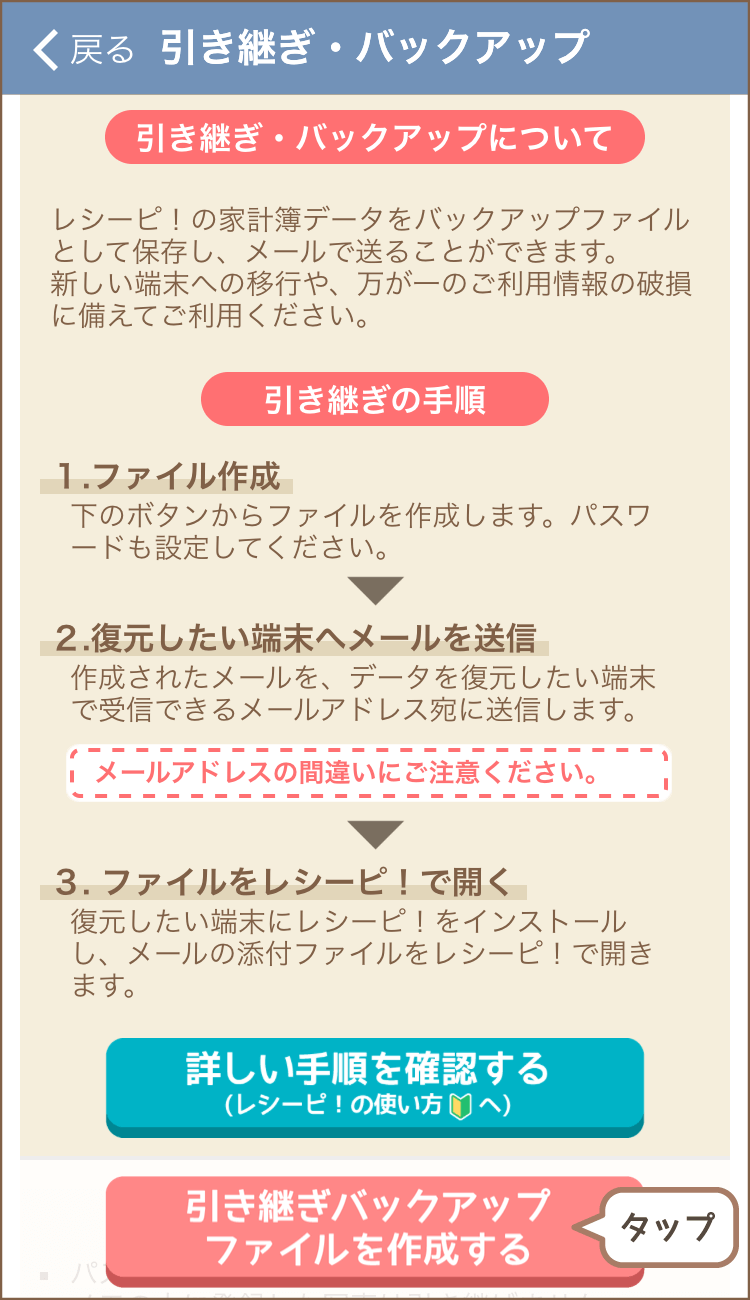
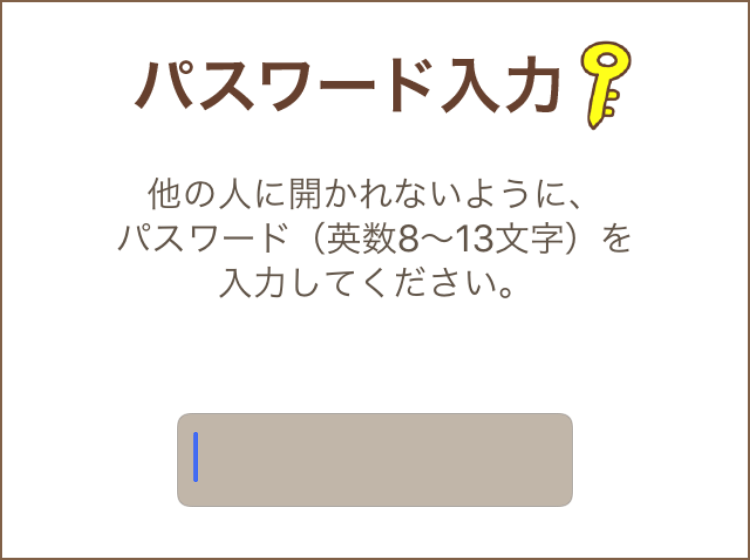
 )を選択すると、引き継ぎ・バックアップファイルが添付されたメールが作成されますので、機種変更の場合は新しい端末の自分のメールアドレス宛に送信します。
)を選択すると、引き継ぎ・バックアップファイルが添付されたメールが作成されますので、機種変更の場合は新しい端末の自分のメールアドレス宛に送信します。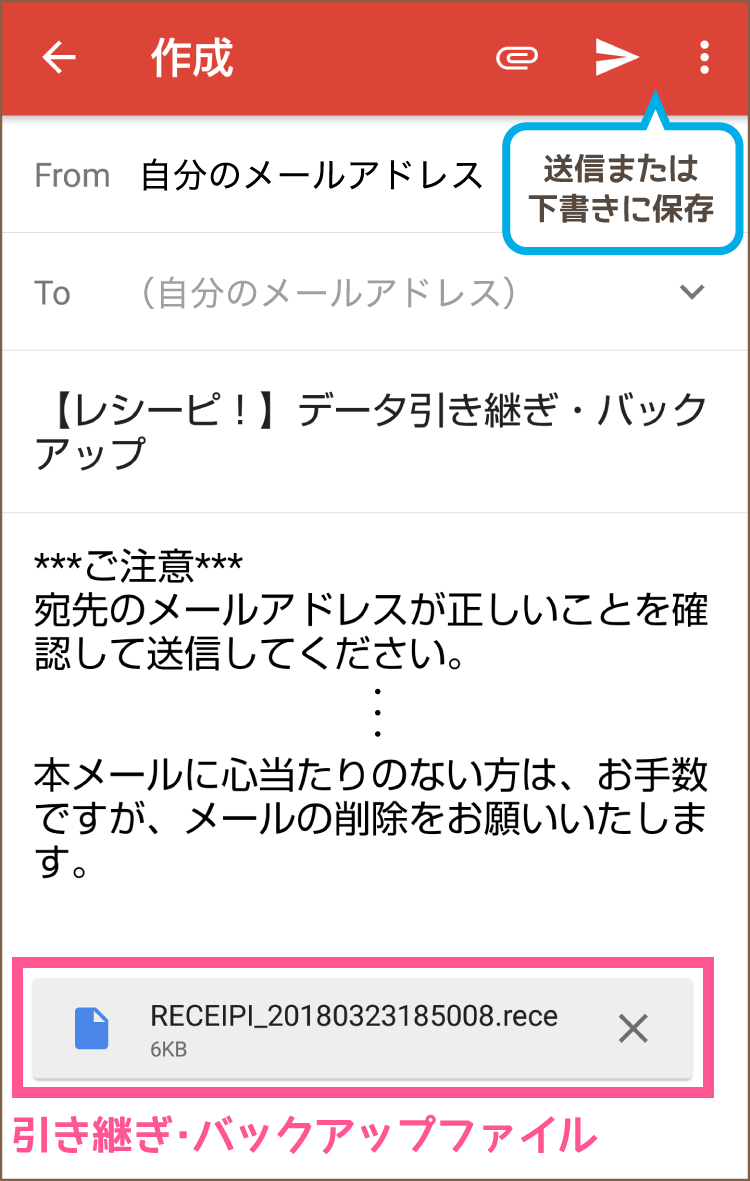
※メールが届かない場合※
添付ファイルのついたメールとなりますので、迷惑メールと誤認識されることがございます。迷惑メールボックスや、メールアカウントの設定を確認してください。
保存してあるバックアップファイルから、データを復元します。
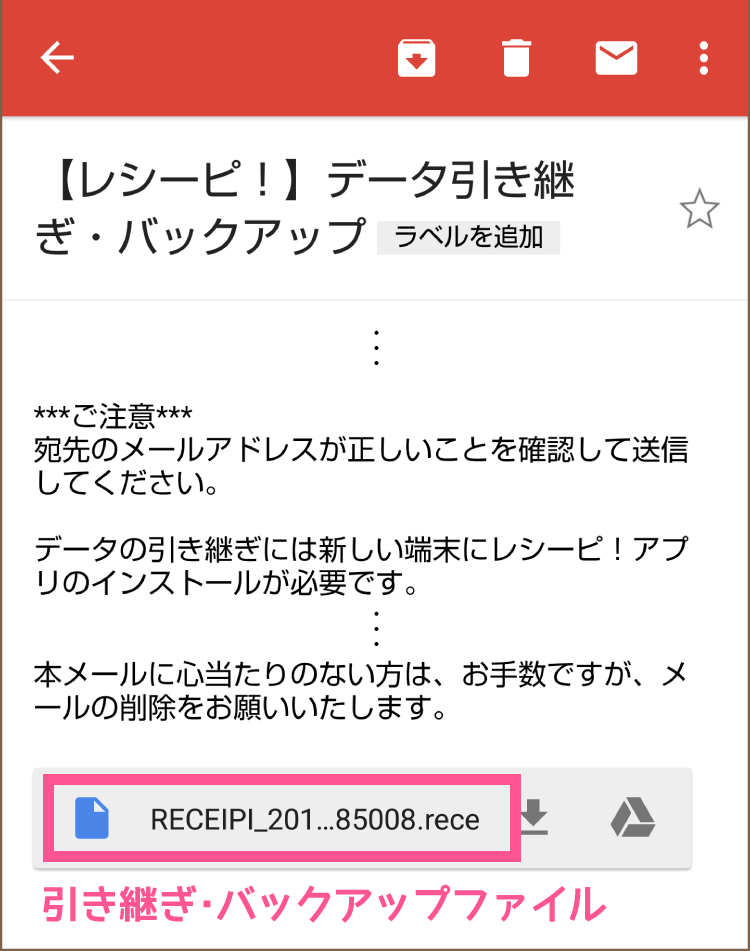
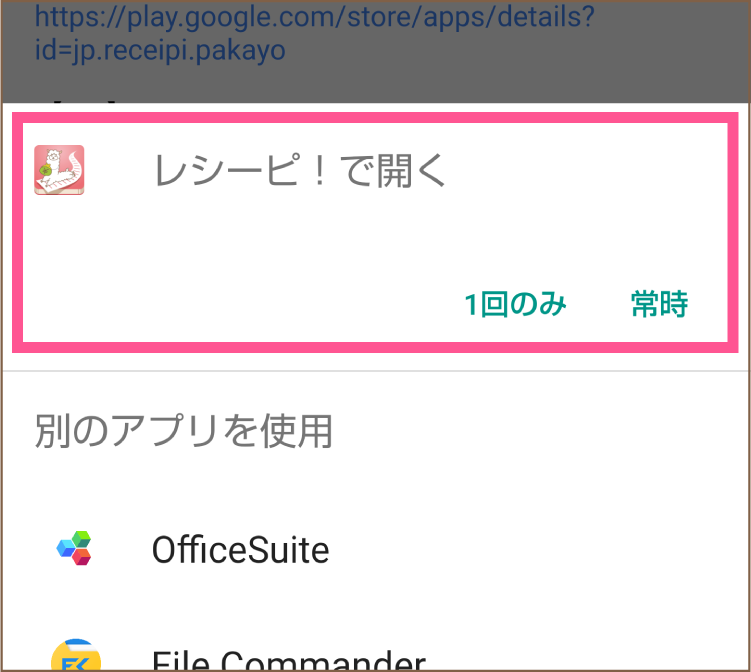
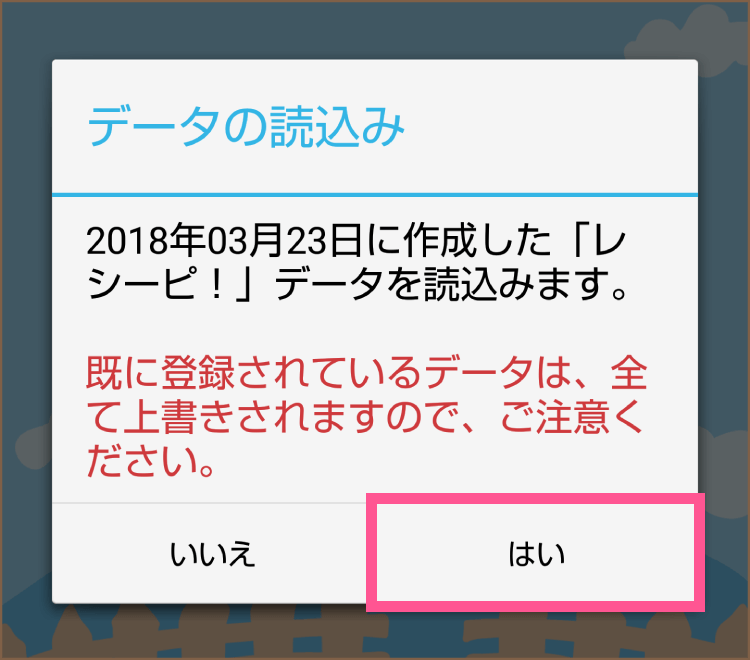
家計簿データを新しい機種にコピーします。
家計簿データの引き継ぎ時によくいただくご質問と回答をご案内します。
A. ファイル作成時、メールアプリを選択できず別のアプリが開いてしまう場合や、誤って別のアプリを選択してしまった場合は、起動アプリの設定解除が必要です。以下の対処方法をお試しください。
A. 以下のうちいずれかの対処方法にて解決する可能性がありますので、お試しください。
■添付ファイルの拡張子を確認する
バックアップファイルの拡張子(ファイル末尾)は「.rece」(もしくは「.receipi」)です。
ファイルの拡張子が上記と異なる場合(.zipなど)や拡張子が無い場合は、 ドライブやファイルマネージャー上のファイル名編集機能で末尾に「.rece」を付けてから、再度復元をお試しください。
※メールアプリ以外(Googleドライブ等)にファイルを保存した場合に発生することが多いようです。引き継ぎにはできるだけメールアプリをご利用ください。
■ご利用のメールアプリを変更する
メールアプリによっては、レシーピ!のバックアップファイルを正常に認識しないことがあります。端末の標準アプリ(例:Gmail  )や、Webブラウザ版のメールでは正常に開くことができますので、お試しください。
)や、Webブラウザ版のメールでは正常に開くことができますので、お試しください。
■別のメールドメインでファイルの送信を行う
引き継ぎメールの受信に使用しているメールドメインの仕様により、データを正常に受信できなかった可能性がございます。別のメールドメインに引き継ぎメールを再送信し、復元をお試しください。
■ファイルマネージャーアプリを変更する
端末内にデータを保存した上で復元を行うと、お使いのファイルマネージャーアプリの種類によって、ファイルの読み込みに失敗してしまうことがあります。ファイルマネージャーアプリを別のものに変更することで復元が成功する可能性がございますのでお試しください。
A. レシーピ!では、バックアップファイル作成時に入力されたパスワードを、直接バックアップファイルの認証パスワードとして記録しております。そのため、お客様ご自身で設定されたパスワードの解析や再発行などの対処はできませんのでご了承ください。
旧機種をお持ちの場合は、再度バックアップファイルを作成いただきますようお願いいたします。
A. ご不便をお掛けし申し訳ございません。状況を確認したうえで対処方法をご案内いたしますので、アプリ内「設定 」>「お問い合わせ・ご要望」より、どの手順でどのような問題が発生しているかを詳しくご連絡ください。
」>「お問い合わせ・ご要望」より、どの手順でどのような問題が発生しているかを詳しくご連絡ください。